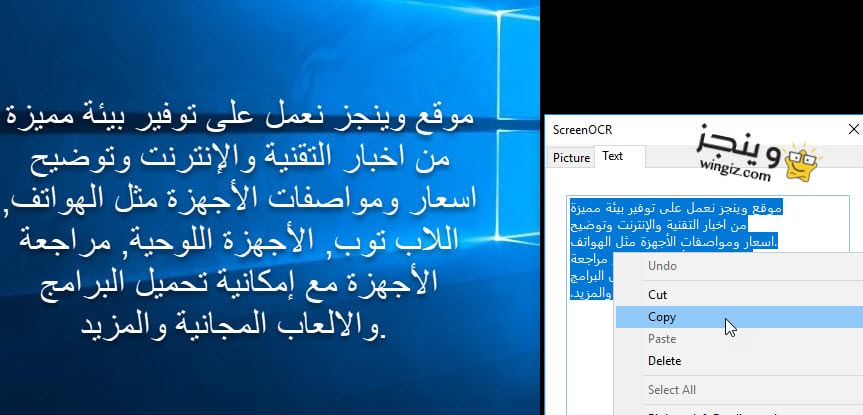
فى بعض الأحيان قد ترى نص باللغة العربية مكتوب على صورة أو ملف PDF أو على فيديو إلى غير ذلك، وقد ترغب فى هذه الأثناء بنسخ هذا النص بدون عمل سكرين شوت للصورة أو ملف PDF، وفى مثل هذه الحالات سيأتى دور ” OCR ” والذى هو عبارة عن برمجيات للأجهزة يقدم وظيفة التعرف على الحروف والنصوص المكتوبة على الصور ومن ثم استخراجها على هيئة نص يمكن نسخه بالطريقة الإفتراضية بدون عمل سكرين شوت لهذا النص الموجود على الصورة أو بدون إعادة كتابة هذا النص بخط اليد كما يقوم البعض فى الكثير من الأحيا، ولكن هذا سيكون شىء مزعج خصوصاً إذا كان هذا النص طويل .
على أى حال وحتى لا نطيل عليكم، فى هذا المقال سيكون الحديث عن واحدة من أفضل الطرق التى تساعد المستخدمين فى استخراج النصوص من الصور يدعم اللغة العربية وهذا بفضل برنامج Easy Screen OCR المتوفر بشكل مجانى تماماً لأجهزة الكمبيوتر التى تعمل بنظام ويندوز، والشىء الرائع والمميز فى هذا البرنامج أنه بسيط للغاية وسهل الأستخدام بحيث يمكن التعامل معه من قبل جميع المستخدمين بدون أى صعوبات .
فكرة البرنامج، يعتمد ويستخدم خاصية التعرف الضوئى على الأحرف بحيث يجعل من السهل استخراج أى نص مكتوب على صورة أو فيديو أو ملف بصيغة بى دى اف . هذا، ويدعم البرنامج أكثر من 100 لغة مختلفة من بينهم اللغة العربية والإنجليزية، وقمت أنا شخصياً بتجربة هذا البرنامج قبل أن أشاركه معكم، لهذا أنصح الجميع عن تجربة بتحميل وتجربته فى استخراج النص من الصور .
1 : بخصوص طريقة استخدام البرنامج، كل ما تحتاج إليه فى البداية هو الدخول إلى الموقع الرسمى وتحميل البرنامج والبدء فى تثبيته على جهازك، بعد الأنتهاء تماماً من مرحلة التحميل والتثبيت، أنقر على أيقونة البرنامج الموجودة بسطح المكتب، ثم أذهب إلى شريط المهام بجوار الساعة والتاريخ لتلاحظ ظهور أيقونة البرنامج بجوار الساعة، أنقر كليك يمين عيها ثم حدد وانقر على خصائص ” Preferences ” للدخول إلى الإعدادات وتحديد أو أختيار اللغة العربية خصوصاً إذا كان النص الموجود على الصورة باللغة العربية، أما إذا كان باللغة الإنجليزية ستحتاج إلى تغيير اللغة إلى الإنجليزية .. وهكذا
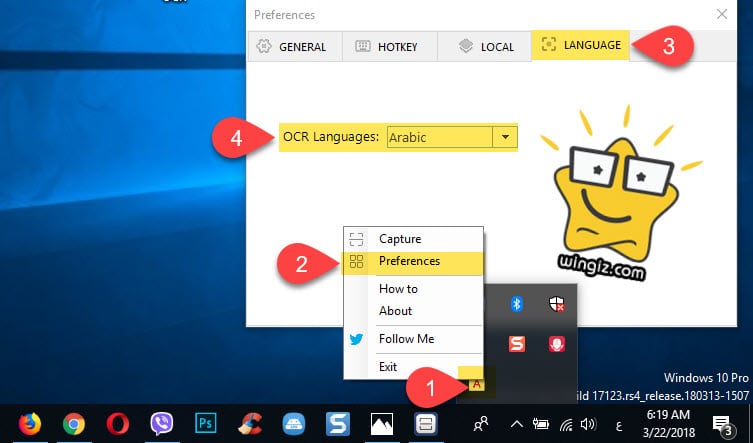
2 : بعد تحديد اللغة، جاء الدور على استخراج النص المكتوب على الصورة . هنا يتوجب عليك أولاً فتح الصورة أو ملف البى دى اف أو الفيديو لنسخ النص، ثم أنقر كليك يمين على ايقونة البرنامج وحدد ” Capture ” ومن ثم تقوم بتحديد النص الموجود على الصورة أو الملف بالماوس، ثم فى الأخير أنقر على خيار ” OCR ” كما فى سكرين شوت أدناه .
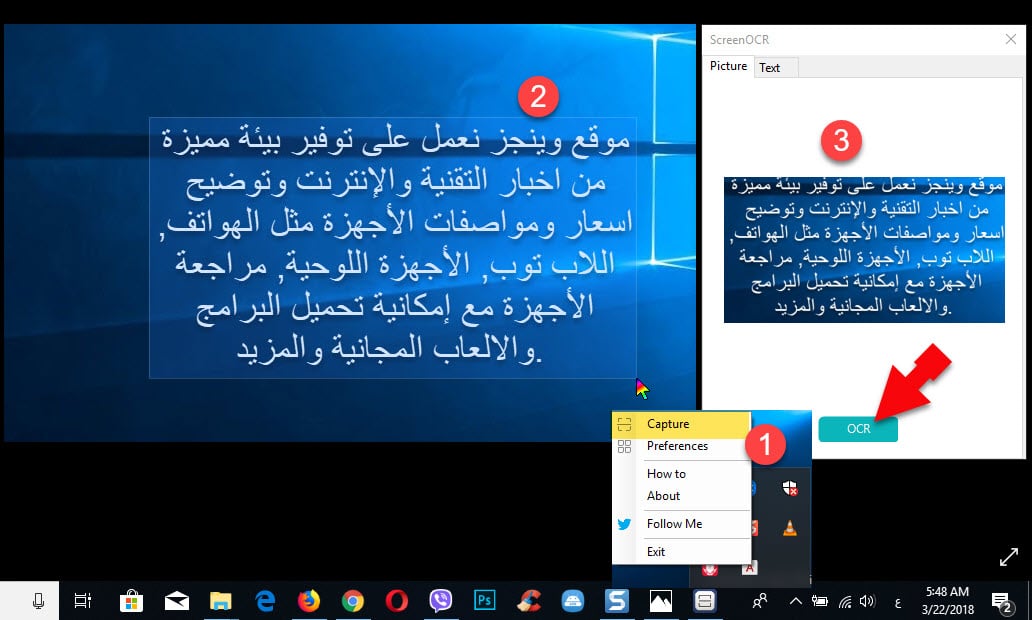
3 : الخطوة الثالثة والأخيرة وهى نسخ النص الموجود على الصورة أو الفيديو أو ملف البى دى اف، تظهر فى هذه الأثناء نافذة جديدة ويتم تحويلك تلقائياً إلى تبويبة “Text” وهنا حدد النص لنسخه وحفظه فى أى مكان على جهازك بكل سهولة .
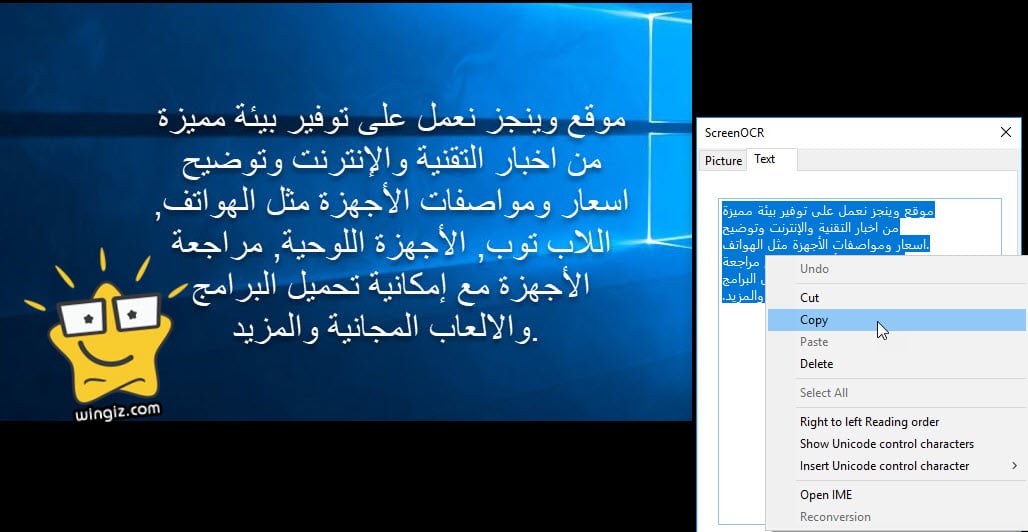
قرر هذه الخطوات فى كل مرة ترغب بنسخ نص موجود على صورة أو فيديو أو ملف بى دى اف . فى الأخير، إذا وجدت بأن هذا الشرح مفيد فلا تبخل بالمشاركة إلى الأصدقاء حتى يستفيد الجميع .
